Kiwi za Android: Kako omogočiti blokator oglasov

Kako omogočiti blokator oglasov na vaši napravi z Androidom in kar najbolje izkoristiti možnost motenih oglasov v brskalniku Kiwi.
Iščete Kako povečati hitrost interneta? No, popolnoma pošteno. Ki ne potrebujejo hitrejšega interneta. Danes je dobra hitrost interneta ključnega pomena za opravljanje pomembnih stvari. To velja tako za osebne zadeve (kot so internetno bančništvo, plačevanje računov itd.) kot za poslovne (če delate od doma). Države, kot sta Finska in Španija, so dostop do interneta razglasile za osnovno človekovo pravico. To je smiselno, ker je postalo tako osrednjega pomena za način življenja ljudi.

Izboljšanje hitrosti povezave lahko močno vpliva na izboljšanje kakovosti življenja. In obstaja nekaj popravkov, s katerimi lahko vsak poskusi izboljšati svojo internetno hitrost. Ne vključujejo prehoda na novega ponudnika ali nadgradnje internetnega načrta.
Ljudje pogosto mislijo, da je za počasne internetne hitrosti kriv njihov ponudnik internetnih storitev. Toda na povezavo lahko vpliva veliko stvari, vključno s sistemskimi nastavitvami, zastarelo strojno opremo in strežniki DNS.
Preden začnemo:
1. Prihranite nekaj časa in sledite spodnjim nasvetom, ki lahko pomagajo povečati hitrost internetnega prenosa.
2. Upoštevajte, da vsi ti nasveti ne bodo pomembni za vse, vendar vam lahko pomagajo.
3. Prav tako se prepričajte, da ste opravili test hitrosti povezave na speedcheck.org, preden uporabite katerega od spodnjih nasvetov. Na ta način obstaja referenčna točka, ki jo je treba odpraviti in ugotoviti, ali je rešitev pomagala ali ne.
Vsebina
6 načinov za povečanje vaše internetne hitrosti danes
1. Premaknite usmerjevalnik na drugo mesto
Najlažja rešitev je, da premaknete usmerjevalnik in preverite, ali to izboljša signal. Obstaja veliko stvari, ki lahko motijo brezžični signal, vključno z:
Usmerjevalnik poskusite premakniti na visoko, osrednje mesto v hiši, na primer knjižno polico na hodniku. Tako lahko signal doseže vsak prostor v hiši. Če je potrebno, bi lahko bilo tudi dobro vložiti v nekaj ojačevalcev signala WiFi in jih postaviti na nekatera strateška mesta.
2. Zamenjajte usmerjevalnik in/ali preklopite na drug frekvenčni pas
Če se usmerjevalnik v letih malo popravlja, je morda čas za zamenjavo.
Prepričajte se, da vaš usmerjevalnik podpira enako frekvenco in širokopasovno povezavo kot internetni načrt. Če načrt podpira frekvenčni pas 2,4 GHz in širokopasovni ADSL2+ , bi moral tudi usmerjevalnik. V nasprotnem primeru bo to upočasnilo stvari, kar se dogaja pri starejših, zastarelih modelih.
V zvezi s tem poskusite preklopiti na 5G v nastavitvah usmerjevalnika, če je mogoče. Veliko drugih naprav deluje na frekvenci 2,4 GHz, kar bi lahko povzročilo veliko motenj tudi za WiFi.
3. Preverite uporabo podatkov programske opreme
V vsaki napravi preverite programsko opremo, ki uporablja podatke. Najbolj udobno je v računalniku z operacijskim sistemom Windows 10 ali enakovrednim. Nato morate samo odpreti upravitelja opravil in videti, katere aplikacije uporabljajo omrežje.
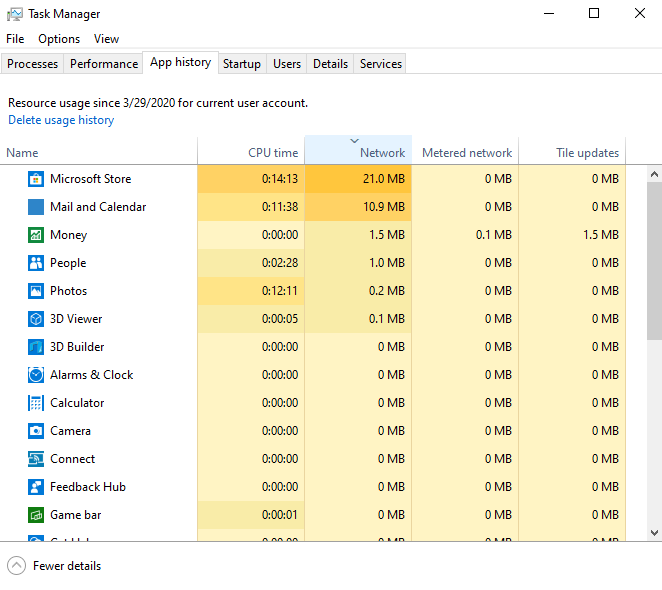
Za mobilne telefone se stvari nekoliko razlikujejo, odvisno od znamke in modela. Toda običajno je postopek relativno neboleč tudi za pametne telefone. Poiščite nastavitve aplikacije ali razdelek z informacijami o aplikaciji v meniju z nastavitvami in si oglejte porabo podatkov za vsako aplikacijo.
4. Uporabite strežnik VPN blizu doma
Danes večina ljudi, ki se zavedajo zasebnosti, uporablja navidezno zasebno omrežje (VPN) . In čeprav lahko VPN včasih upočasni povezavo, obstajajo primeri, ko jo lahko pospešijo. Seveda za to potrebujete premium naročnino VPN, ki ima veliko strežnikov v različnih državah.
Obstajata dva glavna načina, s katerimi lahko pomagata pospešiti internetno povezavo:
1. Omejitev pasovne širine: Veliko ponudnikov internetnih storitev uporablja oblikovanje ali omejevanje pasovne širine glede na nekatere pogoje. Na primer, če nekdo pretaka video ali prenaša datoteke prek omrežja enakovrednih. VPN-ji skrijejo promet omrežnih povezav, tudi od ponudnika internetnih storitev. Torej, če ponudnik internetnih storitev ne vidi vrste prometa, ga ne more oblikovati ali zmanjšati.
2. Slabo usmerjanje ISP: ponudniki internetnih storitev imajo različne razloge za način usmerjanja prometa, vendar to ne pomeni vedno najučinkovitejše poti za uporabnike. To premagajte z VPN tako, da preklopite na bližnji strežnik, ki lahko zahteva bolj neposreden način.
5. Preklopite strežnike DNS
Sistem domenskih imen je kot načrt ali telefonski imenik interneta. Zapiše vse obstoječe naslove IP. Strežniki DNS shranijo pogosto uporabljene naslove IP, tako da jih lahko tisti, ki se povezujejo prek strežnika, hitreje naložijo.
Večina ponudnikov internetnih storitev svojim strankam nudi strežnik DNS, vendar ti niso vedno učinkoviti. Preklop na drug strežnik DNS je lahko hiter in preprost način za povečanje hitrosti internetne povezave. Tukaj je nekaj več podrobnosti o tem, kako deluje in kako to narediti korak za korakom.
6. Posodobite vdelano programsko opremo
 Usmerjevalniki prejemajo redne posodobitve, vendar večina ljudi nanje pozabi ali se tega sploh ne zaveda. Posodobitev vdelane programske opreme lahko pomaga preprečiti zastarele in nezdružljive nastavitve. Če želite to narediti, pojdite na spletno mesto proizvajalca usmerjevalnika in poiščite najnovejšo posodobitev za svoj model.
Usmerjevalniki prejemajo redne posodobitve, vendar večina ljudi nanje pozabi ali se tega sploh ne zaveda. Posodobitev vdelane programske opreme lahko pomaga preprečiti zastarele in nezdružljive nastavitve. Če želite to narediti, pojdite na spletno mesto proizvajalca usmerjevalnika in poiščite najnovejšo posodobitev za svoj model.
Zaključek
Normalno je pričakovati hitrost pasovne širine, ki jo plačujete, in biti razočaran nad počasno in pikasto povezavo. A za to ni vedno kriv ponudnik. In tudi če je - obstaja nekaj rešitev. Preizkusite nekaj teh nasvetov in preverite, ali lahko pomagajo pospešiti to povezavo.
Kako omogočiti blokator oglasov na vaši napravi z Androidom in kar najbolje izkoristiti možnost motenih oglasov v brskalniku Kiwi.
Če niste prepričani, kaj so prikazi, doseg in angažiranje na Facebooku, berite naprej, da izvedete več. Oglejte si to enostavno razlago.
Ali se sprašujete, kako prenesti datoteke iz sistema Windows na naprave iPhone ali iPad? Ta praktični vodnik vam pomaga pri tem procesu brez težav.
Ko omogočite odstotek baterije na svojem Android telefonu, boste vedeli, koliko baterije je še preostalo. Tukaj je enostaven način, kako to omogočiti.
Sprememba nastavitev glasu za aplikacijo Waze vam omogoča, da slišite drugačen glas, vsakič, ko potrebujete potovati. Tukaj je, kako ga spremeniti.
Izbris zgodovine prenosov Android vam pomaga pridobiti več prostora za shranjevanje med drugimi stvarmi. Tukaj so koraki, ki jih morate sprejeti.
Samsung Galaxy Z Fold 5 je eno najbolj privlačnih naprav svojega časa v letu 2023. Z obsežnim zložljivim zaslonom velikosti 7,6 palca in 6,2-palčnim sprednjim zaslonom, Z Fold 5 ustvarja občutek, da držite in se ukvarjate z prihodnostjo.
Kako konfigurirati nastavitve blokiranja oglasov za Brave na Androidu s pomočjo teh korakov, ki jih lahko izvedete v manj kot minuti. Zavarujte se pred vsiljivimi oglasi z uporabo teh nastavitev blokiranja oglasov v brskalniku Brave za Android.
Pokažemo vam, kako rešiti težavo, kjer so možnosti varčevalnika zaslona v Microsoft Windows 11 sivkaste.
Iščete telefon, ki se lahko zloži? Odkrijte, kaj ponuja najnovejši Samsung Galaxy Z Fold 5 5G.






